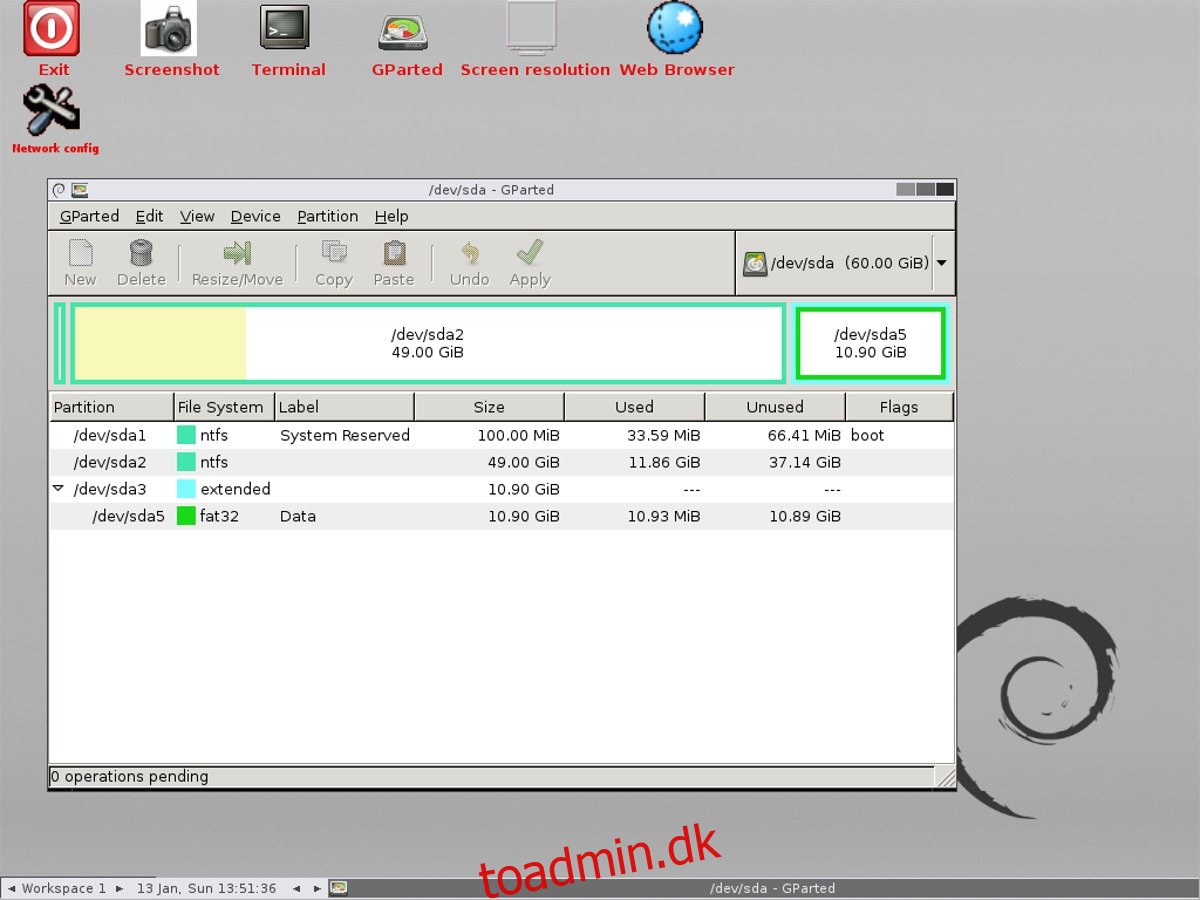På Linux og har du brug for at flytte masser af data fra en harddisk til en anden? Hvis ja, overvej at bruge Gparted-partitionsredigeringsværktøjet til Linux. Bortset fra at redigere harddisklayouts, kan den hurtigt klone enhver partition til flere harddiske (eller endda dublere partitioner på den samme harddisk), hvilket gør det til et fantastisk værktøj til at overføre en Linux-installation til en anden harddisk.
Det er meget nemt at kopiere partitioner med Gparted, men det virker ikke med monterede partitioner. Du skal sikre dig, at den harddisk, du arbejder med, ikke er i brug med det primære system. Det er muligt bare at installere værktøjet til din Linux-distribution og bruge det derfra, men det er bedst at arbejde med et live-system. At have et live system sikrer, at ingen partitioner er i brug i øjeblikket.
Indholdsfortegnelse
Krav
For at komme i gang med live-disken, download den seneste version af Gparted ISO-billedet. Få også en USB-flash-stick på mindst 1 GB i størrelse, og download den nyeste version af Etcher USB-værktøjet.
Opret Live Disk
Sæt USB-stikket i, og åbn Etcher for at starte processen til oprettelse af live disk. Inde i Etcher skal du vælge ISO-filen og klikke på “flash”-knappen for at oprette disken. Etcher vil tage lidt tid, men når det er færdigt, genstart din pc og indlæs BIOS. Brug BIOS på din pc til at ændre bootloaderen, så den indlæser Gparted live-disken først.
Indlæs Gparted Live
Selvom denne live disk er et grafisk værktøj, starter den ikke sådan. Gå gennem instruktionerne på skærmen for at vælge dit sprog og tastaturlayout. Indtast derefter “startx” i prompten, og det vil indlæse live desktop-miljøet. Herfra skal du finde “Gparted” og dobbeltklikke på den for at åbne partitioneringsværktøjet.
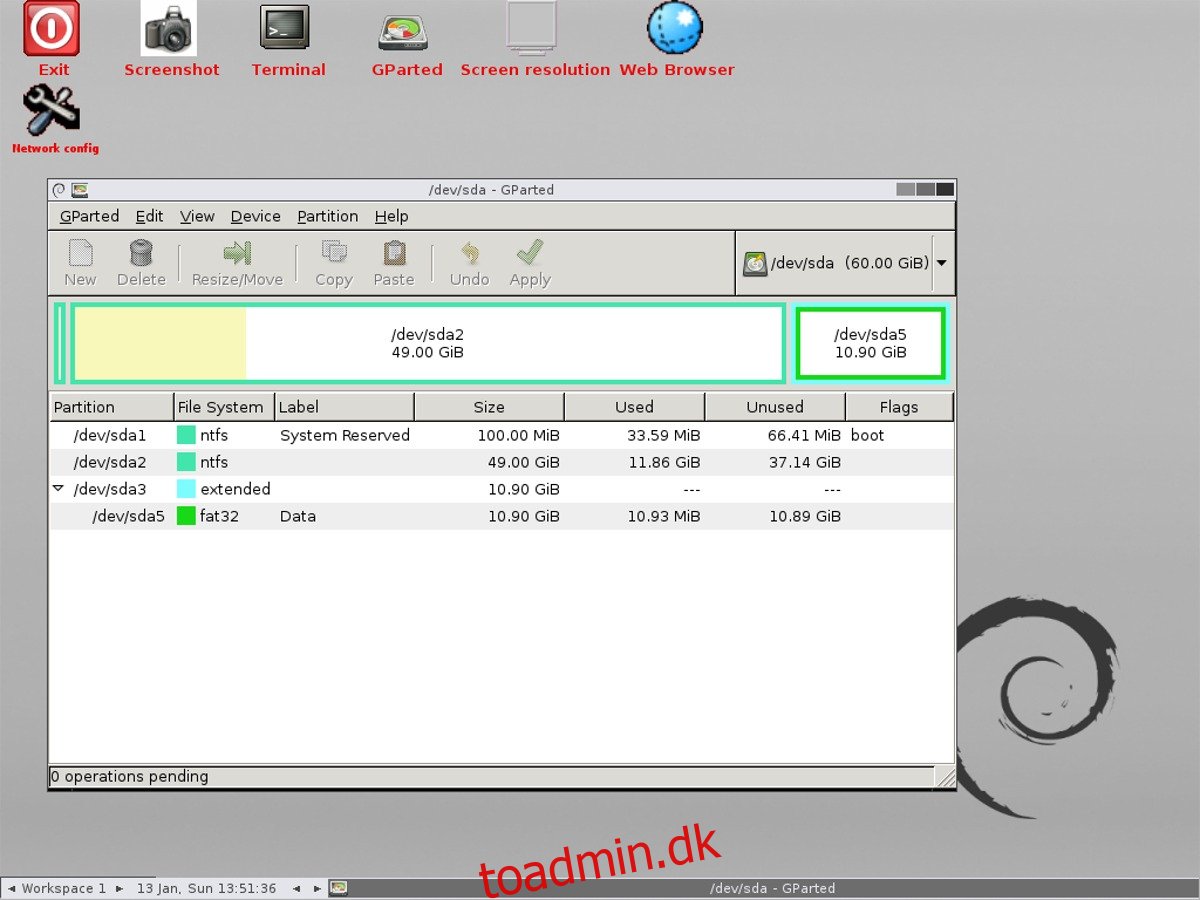
Når det åbner, scanner værktøjet hver harddisk, der er tilsluttet dit system og læsbar. Brug rullemenuen til højre til at vælge det drev, du vil kopiere data fra. I denne artikel er det drev, vi kopierer data fra, /dev/sda, og det drev, der vil modtage de reproducerede data, er /dev/sdb.
Kopiering af partitionslayouts
En ligetil måde at overføre en Linux-installation fra en harddisk til en anden er ved at bruge funktionen “kopier partition” i Gparted-partitionsværktøjet. Husk, at det drev, du kopierer en partition fra, skal være tomt. For at tomme det skal du åbne et terminalvindue og følge vores guide til, hvordan du sikkert sletter en harddisk. Når processen er færdig, skal du gå tilbage til Gparted og vælge drevet (i vores eksempel er denne harddisk /dev/sdb).
Klik på “Enhed” og derefter “opret partitionstabel”. Husk, at denne harddisk SKAL have samme skema som den, der giver dataene. Hvis /dev/sda er en GPT-partition med EFI, skal /dev/sdb også være det, og omvendt.
I stedet for at oprette en ny partition med dialogen på /dev/sdb, skal du gå til harddiskvalgsmenuen og vælge /dev/sda. Se efter den partition, der indeholder dine data. I dette eksempel kopierer vi vores /home-mappe, og dens etiket er/dev/sda2.
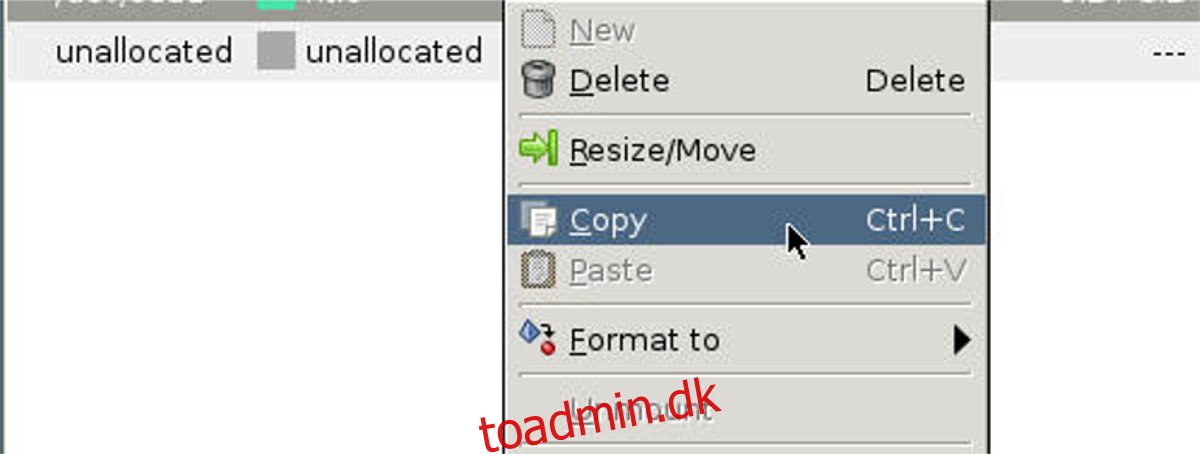
Højreklik på partitionen og klik på “kopier” (eller Ctrl + C), og gå derefter igen tilbage til harddiskvalgsmenuen og gå tilbage til /dev/sdb. Højreklik på det hvide mellemrum, og vælg “Sæt ind” (eller Ctrl + V). Hvis du vælger indstillingen indsæt, starter en partitionskopieringssekvens, som vil tage lang tid (afhængigt af hvor stor partitionen er). Lad Gparted gøre sit, og til sidst vil dine data blive flyttet til det nye drev!
Ved at bruge disse instruktioner er du velkommen til at gøre det så mange gange du vil, for at kopiere flere partitioner fra en harddisk til en anden.
Når Gparted er færdig med at kopiere dataene, er du velkommen til at lukke dem. Genstart derefter din pc. Alle dine data skal flyttes over.
Bruger DD
Bortset fra at bruge Gparted, er der andre måder at overføre en Linux-installation fra en harddisk til en anden. Den bedste og hurtigste måde at direkte klone en partition på er med DD. For at gøre dette skal du åbne en terminal og bruge kommandoen lsblk til at afsløre harddiske på systemet. Ligesom i Gparted-metoden er kildeharddisken /dev/sda, og destinationsharddisken er /dev/sdb. For at klone hjemmepartitionen fra kildedrevet skal du tømme disken.
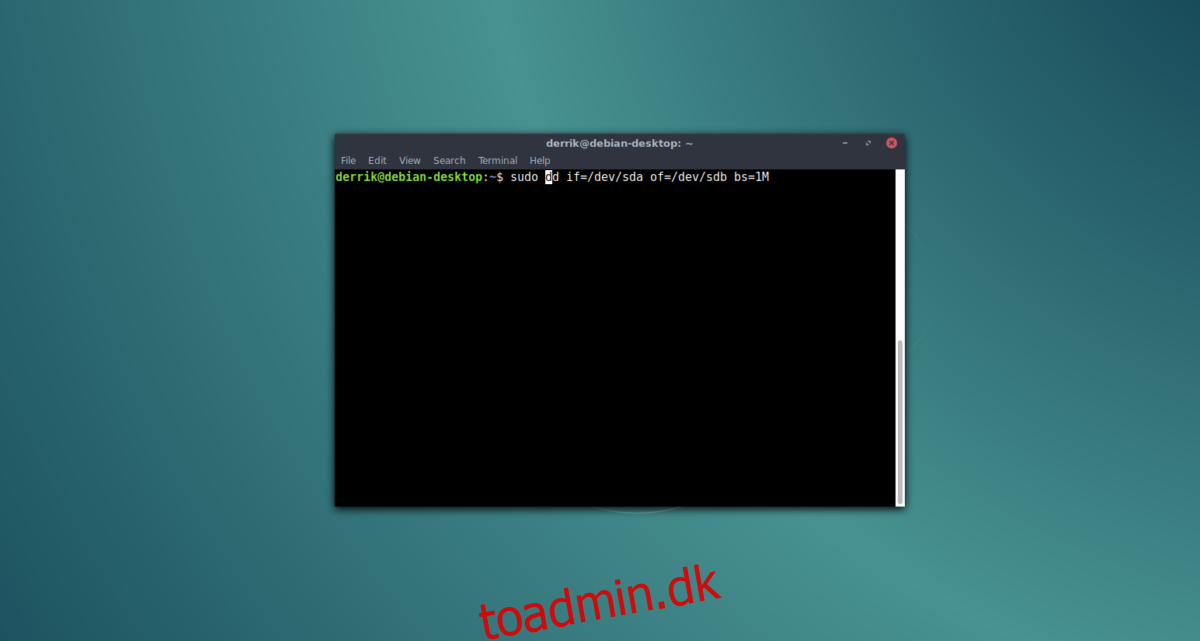
Når /dev/sdb er klar, skal du bruge parted-kommandoen til at oprette en ny partitionstabel.
sudo parted /dev/sdb
Opret en ny partitionstabel og sørg for, at den er den samme som kilden (hvis kilden er EFI, brug GPT. Hvis det er MBR, brug MS-DOS).
Til EFI/GPT
mklabel gpt
quit
Til BIOS/MBR
mklabel msdos quit
Brug derefter DD-kommandoen til at starte en kopi af /dev/sda til /dev/sdb.
sudo dd if=/dev/sda of=/dev/sdb bs=1M
Når terminalen er brugbar igen, er DD færdig.